При покупке нового Samsung Galaxy A51 нужно правильно настроить устройство, чтобы в полной мере использовать его функционал. В этом гайде мы подробно расскажем, как настроить ваш Samsung Galaxy A51, чтобы вы могли наслаждаться его возможностями.
Первым шагом после покупки Samsung Galaxy A51 настройте язык и региональные параметры. В меню настроек выберите язык интерфейса и укажите свой регион для получения обновлений и настроек, соответствующих вашей стране.
Далее следует приступить к настройке аккаунта Samsung. Создание учетной записи позволит вам использовать все преимущества экосистемы Samsung, такие как синхронизация данных, резервное копирование и восстановление, а также использование множества полезных приложений и сервисов. Не забудьте включить автоматическое обновление приложений, чтобы всегда быть в курсе последних версий и небольших исправлений безопасности.
После этого вы можете приступить к настройке безопасности вашего Samsung Galaxy A51. Основными средствами защиты данных на устройстве являются пин-код, пароль или блокировка по отпечатку пальца. Выберите наиболее удобный и надежный способ блокировки экрана и активируйте функцию поиска и отслеживания утерянного или украденного устройства для дополнительной безопасности вашей личной информации.
Как настроить Samsung Galaxy A51

1. Первоначальные настройки
Когда вы включаете свой Samsung Galaxy A51 впервые, вам будет предложено выполнить несколько шагов для настройки. Прочтите и примите условия использования, подключите Wi-Fi и введите данные учетной записи Google.
2. Применение обновлений
Проверьте наличие обновлений операционной системы и приложений на вашем Samsung Galaxy A51. Для этого перейдите в «Настройки», выберите «Обновление ПО» и нажмите на «Проверить наличие обновлений». Установите все доступные обновления, чтобы быть в курсе последних изменений и улучшений.
3. Настройка блокировки экрана
Защитите свой Samsung Galaxy A51, настроив блокировку экрана. Для этого перейдите в «Настройки», выберите «Биометрия и безопасность», затем «Тип блокировки экрана». Вы можете выбрать различные методы блокировки, включая отпечаток пальца, PIN-код или разблокировку лица.
4. Настройка уведомлений
Настройте уведомления на Samsung Galaxy A51, чтобы быть в курсе важных событий. Перейдите в "Настройки", выберите "Уведомления". Можете настроить настройки для каждого приложения, включая звуковые уведомления, всплывающие уведомления и другое.
5. Настройка экрана
Настройка экрана на Samsung Galaxy A51 поможет достичь максимального комфорта при использовании смартфона. Перейдите в "Настройки", выберите "Экран". Можете настроить яркость, режим экономии энергии, размер шрифта и другие параметры, чтобы экран был удобным для ваших глаз.
6. Настройка приложений
Настройте приложения на вашем Samsung Galaxy A51, чтобы получить максимальную отдачу от своего устройства. Для этого перейдите в «Настройки», выберите «Приложения». Вы можете управлять разрешениями приложений, изменять настройки уведомлений и многое другое.
Регулярное резервное копирование данных на вашем Samsung Galaxy A51 поможет избежать потери важной информации. Для этого перейдите в «Настройки», выберите «Резервирование и сброс». Вы можете настроить автоматическое резервное копирование данных или сделать резервную копию вручную.
Эти основные настройки помогут вам сделать ваш Samsung Galaxy A51 более удобным в использовании. Однако помните, что каждый человек имеет свои предпочтения, поэтому не стесняйтесь экспериментировать и настраивать ваш смартфон так, как вам удобно.
Подготовительные действия перед настройкой

Перед настройкой Samsung Galaxy A51 нужно выполнить несколько шагов:
- Зарядите телефон. Убедитесь, что устройство достаточно заряжено для процесса настройки. Рекомендуется зарядить до 100%.
- Сделайте резервную копию данных. Перед началом настройки сохраните контакты, фото, видео и другие данные. Используйте облачные сервисы, такие как Google Drive или Samsung Cloud.
- Вставьте SIM-карту и карту памяти. Если есть SIM-карта или карта памяти, убедитесь, что они вставлены в Samsung Galaxy A51 перед настройкой.
- Отключите блокировку экрана. Убедитесь, что она временно отключена для настройки.
После этого вы готовы начать процесс настройки Samsung Galaxy A51 и наслаждаться всеми его возможностями!
Основные шаги настройки Samsung Galaxy A51
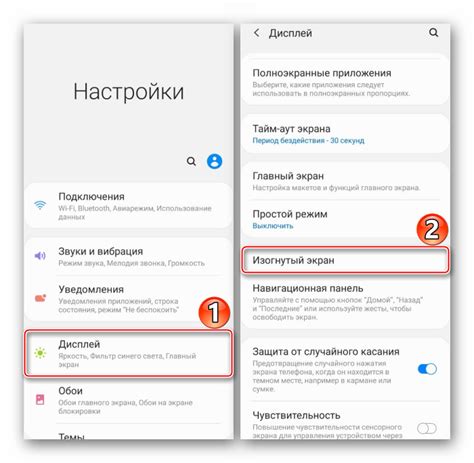
При первом включении устройства выполните следующие шаги:
- Выберите язык, на котором хотите использовать свой Samsung Galaxy A51.
- Соедините сеть Wi-Fi. Выберите доступную Wi-Fi сеть и введите пароль.
- Примите условия. Прочтите и примите условия использования и политику конфиденциальности Samsung.
- Учетная запись Google. Введите данные для входа или создайте новую учетную запись Google.
- Перенос данных. Перенесите свои данные с предыдущего устройства на Samsung Galaxy A51 при необходимости.
- Установка отпечатка пальца или распознавание лица. Добавьте дополнительные методы защиты своего устройства.
- Настройка экрана блокировки. Вы можете выбрать стиль и настроить свой экран блокировки, чтобы обеспечить дополнительную безопасность вашего устройства.
- Настройка уведомлений. Просмотрите и настройте параметры уведомлений, чтобы получать информацию от приложений и контактов по вашему усмотрению.
- Настройка шрифтов и размера текста. Измените шрифт и размер текста на своем устройстве, чтобы сделать его более удобным для чтения.
- Установка приложений. Перейдите в магазин приложений Google Play и установите свои любимые приложения для работы, развлечений или других целей.
После завершения этих основных шагов вы будете готовы начать использовать Samsung Galaxy A51 по своему усмотрению.